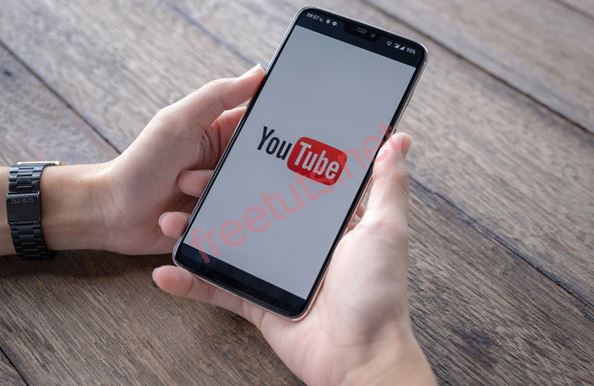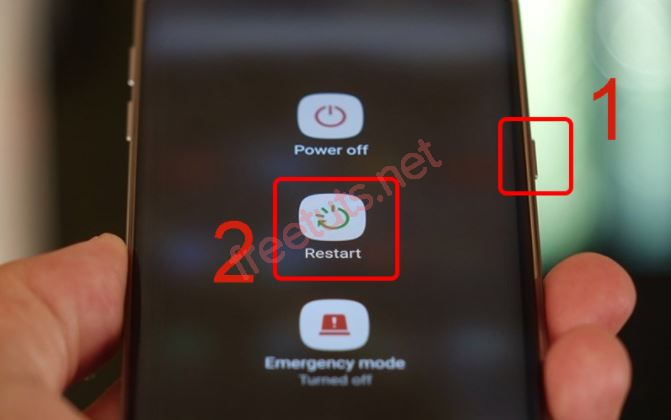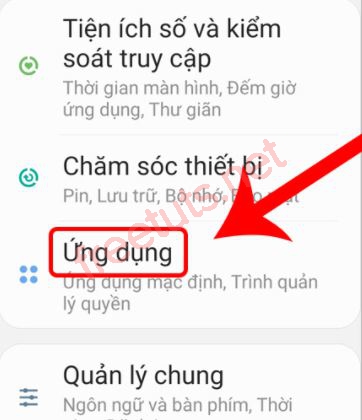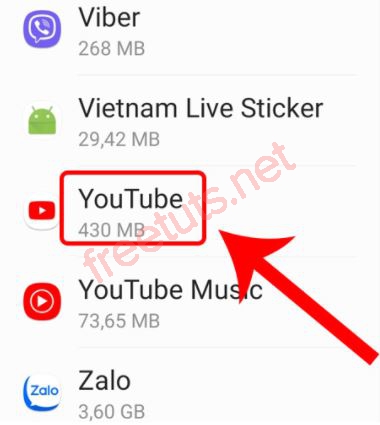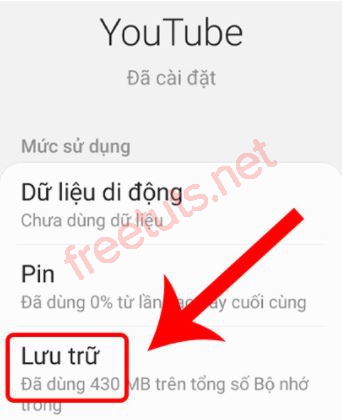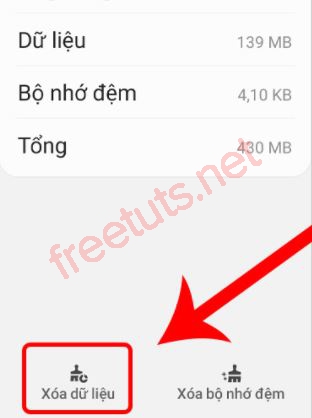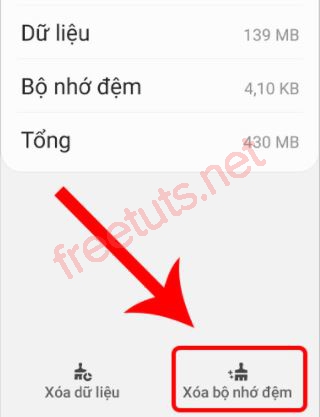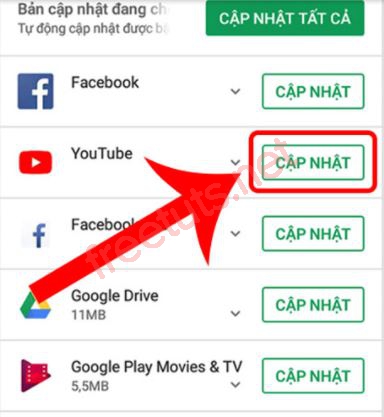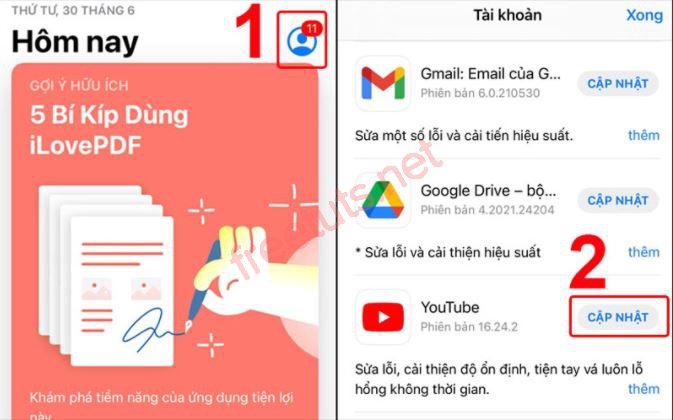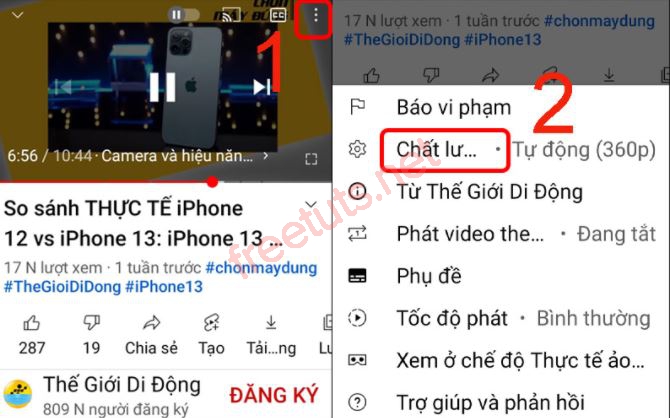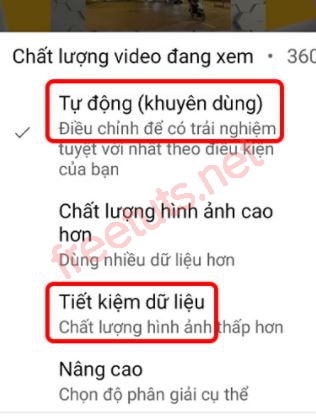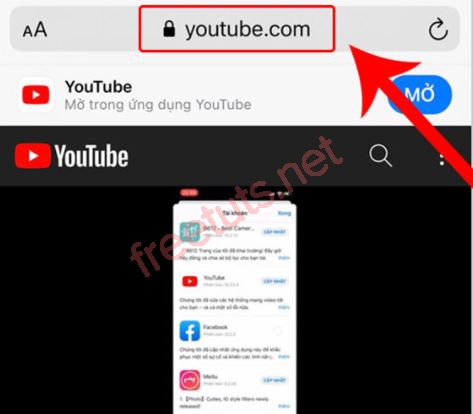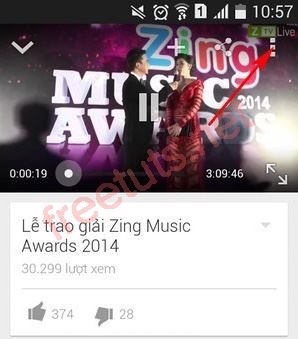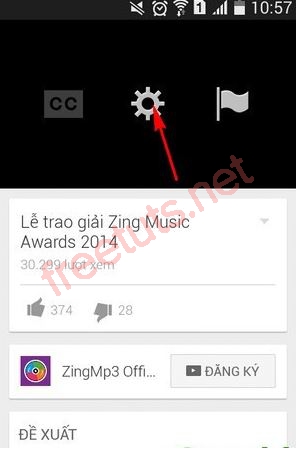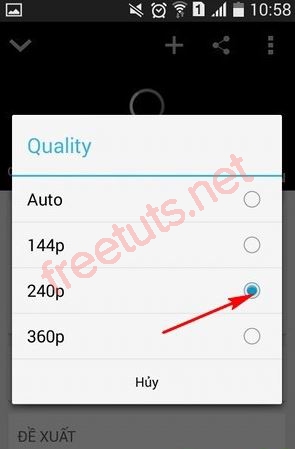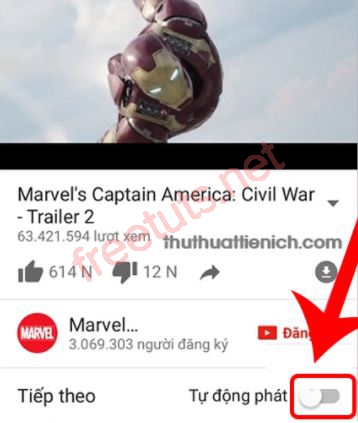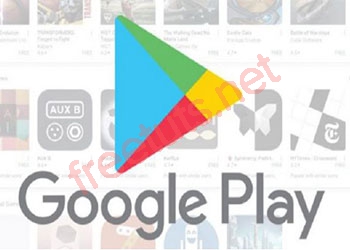Cách khắc phục lỗi xem YouTube bị giật lag trên điện thoại
Trong bài viết này mình xin chia sẻ cách khắc khắc phục lỗi xem Youtube bị giật lag trên điện thoại hiệu quả, kèm một số lỗi liên quan khác.

Youtube là ứng dụng xem video phổ biến và được người dùng điện thoại tin dùng nhất hiện nay. Bởi bạn có thể xem video trên ứng dụng này để thư giãn, giải trí, học tập hay thậm chí là có thể sử dụng nó để kiếm tiền online. Tuy nhiên, gần đây nhiều người dùng lại phàn nàn các video YouTube thường bị giật lag mặc dù đã load hết và họ không biết nguyên nhân vì sao.
Vì vậy, hôm nay freetuts sẽ đưa ra các giải pháp giúp bạn tìm và cách quyết vấn đề trên một cách nhanh gọn nhất, nhằm giúp bạn có sự trải nghiệm tuyệt vời hơn và không bị gián đoạn gây phiền phức. Nào chúng ta cùng bắt đầu nhé.
I. Khắc phục lỗi xem Youtube bị giật lag trên điện thoại
Trong phần này mình sẽ hướng dẫn các bạn 6 cách để khắc phục lỗi xem Youtube bị giật lag trên điện thoại khi đã load hết. Trước tiên bạn nên kiểm tra xem kết nối mạng có ổn định hay không hoặc thiết bị của bạn có đang kết nối mạng hay không đã nhé. Kiểm tra xong, các bạn hãy bắt đầu tìm hiểu các cách bên dưới nhé để khắc phục nhé.
Bài viết này được đăng tại [free tuts .net]
1. Khởi động lại điện thoại
Hiện tượng xem video trên YouTube bị giật lag cũng có khả năng là do bạn đã sử dụng điện thoại thời gian dài, và giải giáp đầu tiên mà mình giới thiệu đến các bạn là tiến hành khởi động lại điện thoại. Bởi việc khởi động lại thiết bị sẽ giúp sửa chữa các lỗi nhỏ trên hệ điều hành của máy, và bạn có thể thử ngay khi gặp lỗi này nhé.
Cách thực hiện: Nhấn giữ nút nguồn => Chọn Restart để khởi động lại.
Nếu vẫn chưa khắc phục được thì bạn hãy theo dõi tiếp cách bên dưới nhé.
2. Xóa bộ nhớ cache, dữ liệu của YouTube
Nếu bạn thường xuyên gặp lỗi xem YouTube bị giật mặc dù đã load hết dữ liệu của video đó, thì có thể áp dụng cách khắc phục bằng việc xóa bộ nhớ đệm và xóa dữ liệu của ứng dụng YouTube đi. Các bạn có thể tiến hành như sau.
Ở ví dụ này mình sẽ hướng dẫn trên thiết bị điện thoại Android, còn trên iPhone các bạn thực hiện tương tự nhé.
Bước 1: Trên màn hình chính, bạn hãy mở Cài đặt => Ứng dụng => tìm đến ứng dụng YouTube.
Bước 2: Chọn Lưu trữ (bộ nhớ)
Bước 3: Nhấn chọn Xóa dữ liệu ( Clear Cache) => Xóa bộ nhớ đệm (Clear Dât).
Sau khi đã xóa bộ nhớ Cache và dữ liệu xong, các bạn hãy kiểm tra xem YouTube đã hoạt động bình thường chưa nhé. Nếu chưa thì bạn cũng không nên lo lắng, bởi sẽ còn cách tiếp theo bên dưới, các bạn hãy tham khảo tiếp để khắc phục.
3. Update YouTube lên phiên bản mới nhất
Việc sử dụng phiên bản YouTube đã cũ cũng là một trong những nguyên nhân dẫn đến tình trạng xem video bị giật lag. Vì vậy, các bạn hãy tiến hành Update lên phiên bản mới nhất xem thế nào nhé. Cách thực hiện như sau.
Đối với điện thoại Android.
Truy cập vào CH Play, sau đó tìm đến ứng dụng YouTube => nhấn Cập nhật. Lúc này quá trình cập nhật sẽ diễn ra, các bạn cố gắng đợi nhé. Sau khi hoàn thành hãy mở ứng dụng lên và xem video coi có còn bị tình trạng giật lag không nhé.
Đối với điện thoại iPhone.
Truy cập vào App Store, sau đó tìm đến ứng dụng YouTube => nhấn Cập nhật, bạn đợi quá trình cập nhật hoàn thành, hãy mở YouTube lên kiểm tra xem đã khắc phục được chưa nhé.
4. Giảm chất lượng video
Theo như mình được biết thì cấu hình của điện thoại yếu, nhất là RAM quá thấp hoặc máy đã trải qua thời gian sử dụng lâu dài (đã có tuổi) cũng là nguyên nhân dẫn đến lỗi video trên Youtube bị giật lag.
Vì vậy, với những cách trên mà bạn vẫn chưa khắc phục được, thì giải pháp phù hợp tiếp theo dành cho bạn là giảm chất lượng video mà bạn đang xem trên Youtube. Cách thực hiện rất đơn giản, các bạn có thể làm như sau.
Bước 1: Chọn biểu tượng dấu 3 chấm ở góc trên bên phải của video đang xem => nhấn chọn Chất lượng (có kèm biểu tượng bánh răng cưa bên cạnh).
Bước 2: Lúc này sẽ có một danh sách hiện ra, bạn hãy chọn Tự động (chất lượng video sẽ được điều chỉnh theo cấu hình và đường truyền mạng internet) hoặc nhấn chọn Tiết kiệm dữ liệu để xem video với chất lượng thấp hơn.
Để hiểu rõ hơn, bạn có thể xem hình bên dưới.
5. Xem video YouTube bằng trình duyệt
Sau khi bạn đã thử tất cả các cách mà mình đã giới thiệu ở trên, nhưng vẫn chưa thể khắc phục được thì bạn nên thử xem video YouTube trên trình duyệt của điện thoại như Chrome, Cốc Cốc, Safari,...
6. Khôi phục cài đặt gốc (reset)
Nếu tình trạng xem YouTube bị giật mặc dù đã load hết vẫn diễn ra, thì mình sẽ chỉ cho các bạn cách thực hiện cuối cùng. đó là tiến hành khôi phục cài đặt gốc (reset). Bạn có thể tham khảo bài viết Cách khôi phục cài đặt gốc (reset) điện thoại Android để thực hiện nhé.
II. Lỗi video YouTube thường gặp khác trên điện thoại
Dưới đây mình sẽ tổng hợp một số lỗi khiến người sử dụng YouTube cảm thấy khó chịu nhất, mời các bạn tham khảo.
1. Lỗi xem video Youtube hay bị đứng trên điện thoại
Trong YouTube thường được tích hợp công cụ có tên Stats for nerds, nó sẽ giúp bạn tìm nguyên nhân gây ra lỗi xem video YouTube hay bị đứng hình trên điện thoại. Các bước thực hiện như sau.
Bước 1: Mở YouTube lên, sau đó tìm và nhấn chọn biểu tượng tài khoản nằm góc trên cùng bên phải màn hình.
Bước 2: Chọn Settings (cài đặt) =>General (cài đặt chung) => kích hoạt (Enable stats for nerds).
Bước 3: Chọn video bất kỳ, sau đó nhấn chọn biểu tượng 3 dấu chấm.
Bước 4: Nhấn Stats for nerds và trên màn hình sẽ hiển thị chi tiết các số liệu thống kê. Sau đó bạn sẽ dễ dàng giải quyết vấn đề.
2. Lỗi video trên Youtube không có hình mà chỉ có tiếng
Khi gặp lỗi video trên Youtube không có hình mà chỉ có tiếng thì nó sẽ có thông báo như sau ” Chỉ phát âm thanh cho đến khi kết nối được cải thiện”. Có nghĩa là đường truyền kết nối mạng có vấn đề hoặc máy quá yếu không thể tải được. Cách khắc phục như sau.
Bước 1: Nhấn vào dấu 3 chấm ở góc trên bên phải màn hình.
Bước 2: Nhấn chọn Settings (hình bánh răng cưa).
Bước 3: Lúc này sẽ có danh sách hiện ra, bạn có thể chọn chất lượng video ở mức 360p, giảm xuống mức 240p hoặc thấp hơn nữa tùy ý.
III. Một số câu hỏi tường gặp
1. Làm thế nào để xem video YouTube liên tục, không bị dừng khi kết thúc?
Rất đơn giản các bạn chỉ cần bật tính năng tự động phát video trên YouTube lên là được.
2. Lỗi "Đã xảy ra sự cố" trên YouTube là gì?
Khi bạn đang xem video trên ứng dụng YouTube thì bất ngờ nó hiện lỗi "Đã xảy ra sự cố", nguyên nhân có thể là do thiết bị của bạn bị mất kết nối, phiên bản trình duyệt gặp lỗi hoặc không tương thích. Hoặc thậm chí điện thoại của bạn đang mở quá nhiều tab cũng sẽ là nguyên nhân khiến YouTube gặp sự cố.
Do có nhiều nguyên nhân dẫn đến tình trạng trên, cho nên mình sẽ tổng hợp các cách khắc phục trong bài viết Cách khắc phục lỗi đã xảy ra sự cố khi xem video YouTube Các bạn hãy tham khảo để tìm ra cách giải quyết nhé.
3. Làm sao để khắc phục lỗi "Oops, something went wrong" trên YouTuBe?
Đây là lỗi do hệ thống YouTube đang có vấn đề, để giải quyết thì bạn hãy chạy lại ứng dụng để YouTube sửa lỗi nhé.
4. Tại sao video YouTube chạy quá chậm?
Mặc dù thiết bị điện thoại của bạn vẫn đang được kết nối Wi-Fi hoặc mạng di động 4G tốc độ cao, nhưng việc load video trên YouTube vẫn rất chậm. Để khắc phục được vấn đề này, bạn có thể tham khảo "phần 1" của bài viết này.
Lời kết: Vậy là bài viết đã chia sẻ các cách khắc phục lỗi xem Youtube bị giật lag trên điện thoại, kèm thêm một số lỗi thường gặp khi xem video trên YouTube, các bạn hãy tham khảo và thực hiện theo nhé. Chúc các bạn thành công!

 Download Photoshop 2020 Full v21 (Đã kích hoạt sẵn)
Download Photoshop 2020 Full v21 (Đã kích hoạt sẵn)  Cách lấy lời bài hát từ video Youtube không cần phần mềm
Cách lấy lời bài hát từ video Youtube không cần phần mềm  Cách chặn quảng cáo trên trình duyệt Web hiệu quả nhất
Cách chặn quảng cáo trên trình duyệt Web hiệu quả nhất  Cách tắt thông báo nhóm Messenger trên điện thoại - máy tính
Cách tắt thông báo nhóm Messenger trên điện thoại - máy tính  Cách đổi lại tên cũ Facebook trên điện thoại và máy tính
Cách đổi lại tên cũ Facebook trên điện thoại và máy tính  Top 8+ phần mềm quay màn hình máy tính nhẹ tốt nhất 2026
Top 8+ phần mềm quay màn hình máy tính nhẹ tốt nhất 2026  Cách xem mật khẩu wifi đã kết nối với Windows 7/10/11 và Mac
Cách xem mật khẩu wifi đã kết nối với Windows 7/10/11 và Mac  Hơn 60+ phím tắt trên máy tính Windows mà bạn nên biết
Hơn 60+ phím tắt trên máy tính Windows mà bạn nên biết  Ưu điểm của giàn tạ đa năng và những lưu ý khi mua
Ưu điểm của giàn tạ đa năng và những lưu ý khi mua  Những lưu ý khi mua ghế tập tạ để có được sản phẩm chất lượng
Những lưu ý khi mua ghế tập tạ để có được sản phẩm chất lượng  Vì sao dụng cụ thể hình Impulse được ưa chuộng trên thị trường
Vì sao dụng cụ thể hình Impulse được ưa chuộng trên thị trường  Đánh giá Apple MacBook Air (M1 2020)
Đánh giá Apple MacBook Air (M1 2020)  Top 8 Kính chống mỏi mắt Lọc ánh sáng xanh khi dùng máy tính hàng đầu
Top 8 Kính chống mỏi mắt Lọc ánh sáng xanh khi dùng máy tính hàng đầu  TOP 10 máy scan tốt nhất các hãng Canon - HP - Epson...
TOP 10 máy scan tốt nhất các hãng Canon - HP - Epson...  Đánh giá Samsung Galaxy M62: Pin siêu khủng - 4 Camera tha hồ chụp ảnh
Đánh giá Samsung Galaxy M62: Pin siêu khủng - 4 Camera tha hồ chụp ảnh  Đánh giá chi tiết điện thoại Huawei Mate 40 Pro
Đánh giá chi tiết điện thoại Huawei Mate 40 Pro  Cách nhận nhắn tin nhận thưởng bia Sài Gòn 2026
Cách nhận nhắn tin nhận thưởng bia Sài Gòn 2026  Cách tắt / mở nguồn Xiaomi (không cần nút nguồn và có nút nguồn)
Cách tắt / mở nguồn Xiaomi (không cần nút nguồn và có nút nguồn)  Cách xử lý khi quên mật khẩu riêng tư trên điện thoại OPPO
Cách xử lý khi quên mật khẩu riêng tư trên điện thoại OPPO  Cách fake IP trên điện thoại với 1111, Touch VPN, Turbo VPN
Cách fake IP trên điện thoại với 1111, Touch VPN, Turbo VPN  Top 4 ứng dụng 18+ cho iPhone ngon nhất
Top 4 ứng dụng 18+ cho iPhone ngon nhất  Cách reset điện thoại Xiaomi bằng chế độ Recovery và mục Settings
Cách reset điện thoại Xiaomi bằng chế độ Recovery và mục Settings  Cách mở khay SIM điện thoại Vsmart và khắc phục các lỗi thường gặp
Cách mở khay SIM điện thoại Vsmart và khắc phục các lỗi thường gặp  Top 20 game hay trên iOS miễn phí 2026
Top 20 game hay trên iOS miễn phí 2026